更新: 2014/6/11
エラー: Cannot establish any listening sockets...
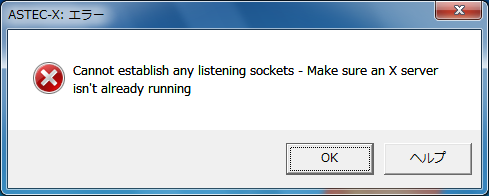
エラーの原因
このエラーメッセージが発生する原因は、2つあります。
- ASTEC-X がすでに起動している状態で、2つ目の ASTEC-X を起動しようとしている
- エラーになってしまう手順としては、 ASTEC-X の起動後に、何かの問題のために接続に失敗してしまっているのに、 画面上では特に反応が無いため、もう一度 ASTEC-X の起動を試みて、 そのタイミングでこのエラーメッセージが出る、というケースが多いようです。
- そのほか、Windows のターミナルサーバー(ターミナルサービス)や、 Windows XP のユーザーの簡易切り替え機能をお使いになる場合など、 マルチユーザー環境で ASTEC-X を使用する 場合に別のユーザーが先に ASTEC-X を起動していると、 このエラーメッセージが表示されます。
- McAfee 社のセキュリティー対策ソフトがインストールされている
-
[2007年に報告のあったやや古い情報です。2014年の時点では報告はなくなりました]
Internet Security Suite など、 McAfee 社のセキュリティー対策ソフトがインストールされている状態で ASTEC-X の起動を試みるとこのエラーが表示される場合があります。 現象は、McAfee 製品がインストールされているだけで発生し、 セキュリティ機能を disable していても回避できません。
この問題は、ASTEC-X の設定の調整では対処できない問題で、 McAfee 製品のアンインストールを行っていただくしか回避方法はありません。
ASTEC-X を終了させる方法
以下の手順で、最初に起動している ASTEC-X を終了することができます。
- Windows のタスクバーまたは、タスクバー端のインジケータ領域に、 ASTEC-X の小さなアイコンが表示されていないかどうか確認します。
- アイコンが表示されている場合、念のため、システムメニューから ログウィンドウを表示 して内容を確認します。最初の起動が失敗した理由がわかる場合があります。
- システムメニューから「閉じる」をクリックして、 起動済みの ASTEC-X を終了します。
- Windows のタスクバーまたはインジケータ領域に ASTEC-X のアイコンが表示されないにも関わらず このエラーメッセージが表示される場合には、 別のユーザーが ASTEC-X を使用中の可能性があります。 Windows のタスクマネージャを開き、ASTEC-X のプロセス(ASTECX.EXE)が 実行中でないかどうかを確認してください。
複数の ASTEC-X を同時に使いたい時には
Windows のマルチユーザー環境でお使いになる場合や、 同時に複数のUNIXホストに接続を行い、 それぞれ完全に独立したウィンドウで操作をしたい場合など、 複数の ASTEC-X を同時にご利用になる場合には、 以下のいずれかの設定を行ってください。
- ディスプレイ番号を "自動" に設定する
-
ASTEC-X コントロールパネルの [サーバー] パネルにある
[ディスプレイ番号] を "自動" に設定してください。
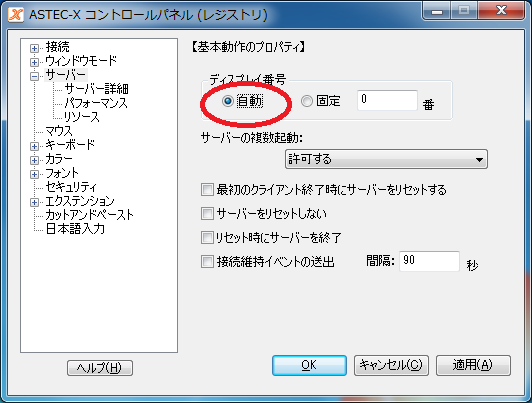
このようにすると、 ASTEC-X が起動時に使われていないディスプレイ番号を自動的に割り当てるため、 ディスプレイ番号の重複を意識せずに使用することができます。
なおこの場合、 意図せずに複数の ASTEC-X を起動してしまうことがあるため気をつけてください。
- 異なるディスプレイ番号を明示的に割り当てる
-
ASTEC-X のコントロールパネルを起動し、
[サーバー] パネルにある "ディスプレイ番号" を "固定" にチェックしたまま、
既に使われているものと異なるディスプレイ番号を明示的に指定します。
ディスプレイ番号の値は X アプリケーション側で認識が可能ですので、 この方法を用いることでディスプレイ番号ごとに動作を切り替えるといった 副次的な利用効果もあります。